Հրահանգները կարդալիս կարող եք տեսնել, որ տեքստի մասերը ընդգծված են « դեղին » գույնով. սրանք ծրագրի տարրերի անուններն են:
Նաև ծրագիրը ինքնին կարող է ցույց տալ, թե որտեղ է գտնվում այս կամ այն տարրը, եթե սեղմեք կանաչ հղման վրա։ Օրինակ՝ այստեղ "օգտագործողի մենյու" .
Նման ցուցիչը ցույց կտա ծրագրի ցանկալի տարրը:
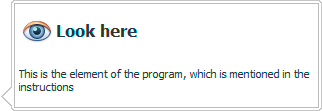
Եթե կանաչ հղումը մատնանշում է օգտվողի մենյուից որևէ տարր, ապա սեղմելով՝ ցանկի տարրը ոչ միայն կցուցադրվի ձեզ, այլև անմիջապես կբացվի: Օրինակ, ահա ուղեցույց "աշխատողներ" .
Երբեմն անհրաժեշտ է ուշադրություն դարձնել ոչ միայն ինչ-որ աղյուսակի, այլ այս աղյուսակի որոշակի դաշտի վրա: Օրինակ, այս դաշտը նշում է "հաճախորդի հեռախոսահամարը" .
Հերթական հղման տեսքով կարող եք գնալ հրահանգի մեկ այլ բաժին, օրինակ՝ ահա աշխատողի գրացուցակի նկարագրությունը։
Ավելին, այցելած հղումը կցուցադրվի այլ գույնով, որպեսզի կարողանաք հեշտությամբ նավարկել և անմիջապես տեսնել այն թեմաները, որոնք արդեն կարդացել եք:
Կարող եք նաև գտնել համադրություն սովորական հղումներն ու սլաքները դրա դիմաց: Սեղմելով սլաքի վրա՝ ծրագիրը ցույց կտա, թե որտեղ է գտնվում ծրագրի ցանկալի տարրը: Իսկ հետո կարող եք հետևել սովորական հղմանը և մանրամասն կարդալ տվյալ թեմայի շուրջ։
Եթե հրահանգը վերաբերում է ենթամոդուլներին , ապա ծրագիրը ոչ միայն ինքնուրույն կբացի պահանջվող աղյուսակը, այլև ցույց կտա ցանկալի ներդիրը պատուհանի ներքևում: Օրինակ՝ ապրանքների անունների գրացուցակ, որի ներքևում կարող եք դիտել "ընթացիկ տարրի պատկերը" .
Ցանկալի մոդուլը կամ գրացուցակը մուտքագրելուց հետո ծրագիրը կարող է նաև ցույց տալ, թե որ հրամանն է պետք ընտրել գործիքագոտու վերևից: Օրինակ, ահա հրամանը "լրացումներ" նոր ռեկորդ ցանկացած աղյուսակում: Գործիքադարակի հրամանները կարելի է գտնել նաև համատեքստի մենյուում՝ աջ սեղմելով ցանկալի աղյուսակի վրա:
Եթե հրամանը տեսանելի չէ գործիքագոտու վրա, ապա ծրագիրը բացելով այն կցուցադրի վերեւից "Հիմնական մենյու" .
Այժմ բացեք գրացուցակը "Աշխատակիցներ" . Այնուհետև կտտացրեք հրամանը "Ավելացնել" . Դուք այժմ նոր գրառում ավելացնելու ռեժիմում եք: Այս ռեժիմում ծրագիրը նաև կկարողանա ձեզ ցույց տալ ցանկալի դաշտը: Օրինակ, այստեղ մուտքագրված է "աշխատողի պաշտոնը" .
Հրահանգներում հետևողականորեն կտտացրեք բոլոր առաջարկվող կանաչ հղումները, որպեսզի ճիշտ կատարեք գործողությունների ցանկալի հաջորդականությունը: Օրինակ, ահա հրամանը "դուրս գալ առանց պահպանելու" ավելացնել ռեժիմից:
![]() Եթե մեկ այլ բաժնի հղումը կազմված է այս պարբերության պես, ապա մյուս բաժինը սերտորեն կապված է ընթացիկ թեմայի հետ: Ընթացիկ թեմային ավելի մանրամասն ծանոթանալու համար խորհուրդ է տրվում կարդալ այն։ Օրինակ, այս հոդվածում մենք խոսում ենք հրահանգի ձևավորման մասին, բայց կարող եք նաև կարդալ այն մասին, թե ինչպես կարելի է ծալել այս հրահանգը:
Եթե մեկ այլ բաժնի հղումը կազմված է այս պարբերության պես, ապա մյուս բաժինը սերտորեն կապված է ընթացիկ թեմայի հետ: Ընթացիկ թեմային ավելի մանրամասն ծանոթանալու համար խորհուրդ է տրվում կարդալ այն։ Օրինակ, այս հոդվածում մենք խոսում ենք հրահանգի ձևավորման մասին, բայց կարող եք նաև կարդալ այն մասին, թե ինչպես կարելի է ծալել այս հրահանգը:
Այս պարբերությունը առաջարկում է դիտել տեսանյութ մեր youtube-ի ալիքում որոշակի թեմաներով: Կամ շարունակեք ուսումնասիրել «USU» ծրագրի հետաքրքիր առանձնահատկությունները տեքստային տեսքով:
Իսկ թեմայի հղումը, որի համար տեսանյութը լրացուցիչ նկարահանվել է, կունենա այսպիսի տեսք.
Այսպես են նշվում այն հնարավորությունները, որոնք ներկայացված չեն ծրագրի բոլոր կոնֆիգուրացիաներում։
![]() Այս հնարավորությունները հասանելի են միայն Ստանդարտ և Պրոֆեսիոնալ ծրագրի կազմաձևերում:
Այս հնարավորությունները հասանելի են միայն Ստանդարտ և Պրոֆեսիոնալ ծրագրի կազմաձևերում:
![]()
![]() Այս գործառույթները հասանելի են միայն Professional-ի կազմաձևում:
Այս գործառույթները հասանելի են միայն Professional-ի կազմաձևում:
Մեր ծրագիրը "հրահանգների ներքևում" ցույց կտա ձեր առաջընթացը:
Մի դադարեք դրանով: Որքան շատ եք կարդում, այնքան ավելի առաջադեմ օգտվող եք դառնում: Իսկ ծրագրի նշանակված կարգավիճակը միայն ընդգծում է ձեր ձեռքբերումները։
![]() Եթե այս ձեռնարկը կարդում եք ոչ թե կայքում, այլ ծրագրի ներսում, ապա ձեզ հասանելի կլինեն հատուկ կոճակներ :
Եթե այս ձեռնարկը կարդում եք ոչ թե կայքում, այլ ծրագրի ներսում, ապա ձեզ հասանելի կլինեն հատուկ կոճակներ :
![]() Ծրագիրը կարող է օգտատիրոջը բացատրել ցանկի ցանկացած տարր կամ հրաման՝ ցուցադրելով գործիքների հուշումներ մկնիկի վրա սավառնելիս:
Ծրագիրը կարող է օգտատիրոջը բացատրել ցանկի ցանկացած տարր կամ հրաման՝ ցուցադրելով գործիքների հուշումներ մկնիկի վրա սավառնելիս:
![]() Իմացեք, թե ինչպես ծալել այս ուղեցույցը :
Իմացեք, թե ինչպես ծալել այս ուղեցույցը :
![]() Հնարավոր է նաև օգնություն ստանալ տեխնիկական աջակցությունից :
Հնարավոր է նաև օգնություն ստանալ տեխնիկական աջակցությունից :
Այլ օգտակար թեմաների համար տե՛ս ստորև.
![]()
Ունիվերսալ հաշվապահական համակարգ
2010 - 2024